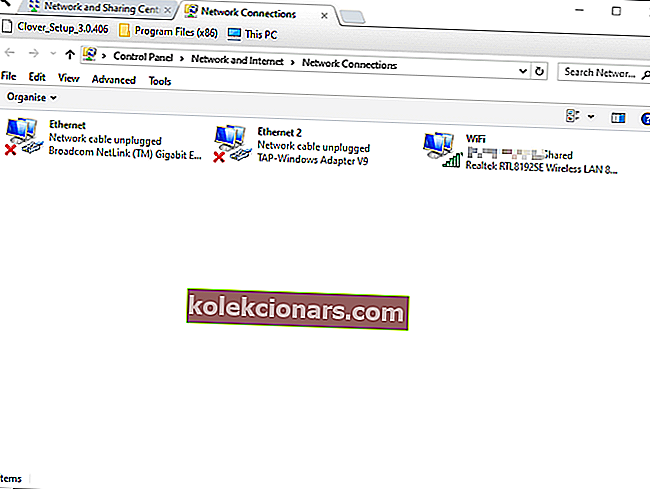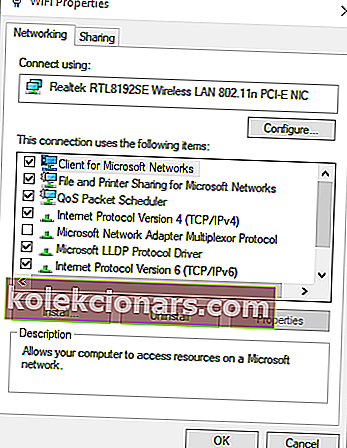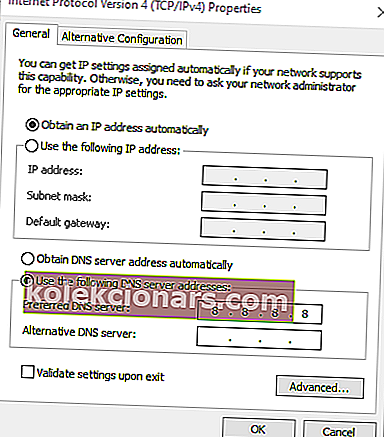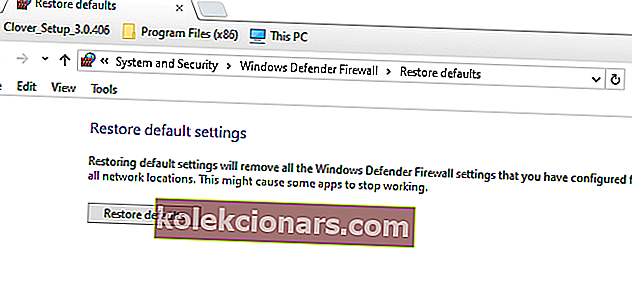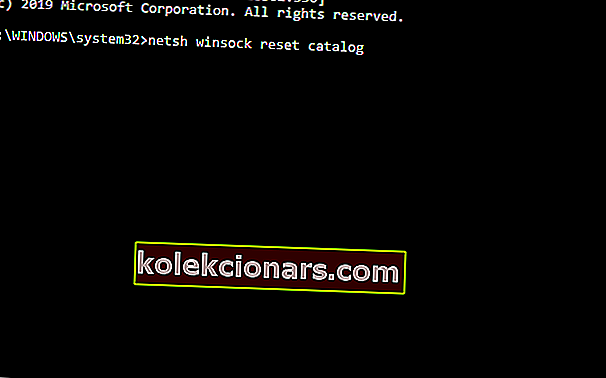- Πολλοί ανέφεραν ότι το Διαδίκτυο τους είναι συνδεδεμένο, αλλά λειτουργούν μόνο το Google και το Youtube.
- Εάν αυτό το περίεργο σενάριο όπου φορτώνονται μόνο ιστότοποι google έχουν συμβεί, αυτό πρέπει να κάνετε για να το διορθώσετε.
- Μιλώντας για διορθώσεις, ίσως θελήσετε να ελέγξετε και τη σελίδα Συμβουλές και κόλπα περιήγησης.
- Περαιτέρω βελτιώστε τις δεξιότητές σας στην αντιμετώπιση προβλημάτων με τη βοήθεια ενός αξιόπιστου συνεργάτη, του Hub Browser.

Ορισμένοι χρήστες έχουν δημοσιεύσει σε φόρουμ υποστήριξης σχετικά με ένα περίεργο ζήτημα στο οποίο λειτουργούν μόνο οι ιστότοποι Google, όπως το Google.com και το YouTube, στα προγράμματα περιήγησής τους.
Εκτός από τους ιστότοπους της Google, κανένας άλλος ιστότοπος δεν ανοίγει παρόλο που υπάρχει σύνδεση στο Διαδίκτυο. Ένας χρήστης δήλωσε σε μια δημοσίευση φόρουμ:
Ο υπολογιστής λέει ότι είμαι συνδεδεμένος στο Διαδίκτυο, αλλά μόνο το Google.com λειτουργεί τόσο στο IE όσο και στο Chrome. Σε άλλους ιστότοπους λαμβάνω το μήνυμα «Αυτή η σελίδα δεν μπορεί να εμφανιστεί».
Εάν περιορίζεστε μόνο στον ιστότοπο αναζήτησης Google, ρίξτε μια ματιά σε μερικές από τις παρακάτω διορθώσεις.
Τι μπορώ να κάνω εάν λειτουργούν μόνο ιστότοποι Google;
Γρήγορη συμβουλή
Αρχικά, δοκιμάστε να ανοίξετε σελίδες σε άλλο πρόγραμμα περιήγησης ιστού για να ελέγξετε αν πρόκειται για συγκεκριμένο πρόβλημα του προγράμματος περιήγησης. Υπάρχουν πολλά να διαλέξετε και το πρόγραμμα περιήγησης Opera είναι ένα από τα καλύτερα.
Αυτό το πρόγραμμα περιήγησης ενσωματώνει ένα ενσωματωμένο VPN, πρόγραμμα αποκλεισμού διαφημίσεων και άλλα μέτρα κατά της παρακολούθησης, καθώς και ένα Crypto Wallet, Workspaces για την ομαδοποίηση καρτελών, λειτουργία αναζήτησης που λειτουργεί σε όλες τις ανοιχτές καρτέλες σας και πολλά άλλα.
Μόλις ενεργοποιήσετε και χρησιμοποιήσετε το ενσωματωμένο VPN, ενδέχεται να διαπιστώσετε ότι φορτώνουν όλοι οι ιστότοποι. Αυτό πιθανώς σημαίνει ότι η κανονική σας διεύθυνση IP απαγορεύτηκε προσωρινά.
Σημαίνει επίσης ότι η απαγόρευση ήταν ανακριβής και εξακολουθούν να φορτώνονται μεγάλοι ιστότοποι όπως εκείνοι από την Google.

ΛΥΡΙΚΗ ΣΚΗΝΗ
Πολύ πιο γρήγορα και ασφαλέστερα από το Google Chrome. Κάντε εναλλαγή στον ιστότοπο Opera τώρα Δωρεάν επίσκεψη1. Αλλάξτε τις ρυθμίσεις DNS
- Πολλοί χρήστες έχουν διορθώσει το σφάλμα αλλάζοντας το DNS τους σε DNS Google. Για να το κάνετε αυτό, πατήστε το πλήκτρο Windows + X.
- Κάντε κλικ στο Εκτέλεση για να ανοίξετε αυτό το αξεσουάρ.
- Εισαγάγετε την ακόλουθη εντολή στο πλαίσιο κειμένου του Run και κάντε κλικ στο OK για να ανοίξετε το Κέντρο δικτύου και κοινής χρήσης:
control.exe /name Microsoft.NetworkAndSharingCenter

- Κάντε κλικ στην επιλογή Αλλαγή ρυθμίσεων προσαρμογέα για να ανοίξετε τις συνδέσεις στον Πίνακα Ελέγχου όπως παρακάτω.
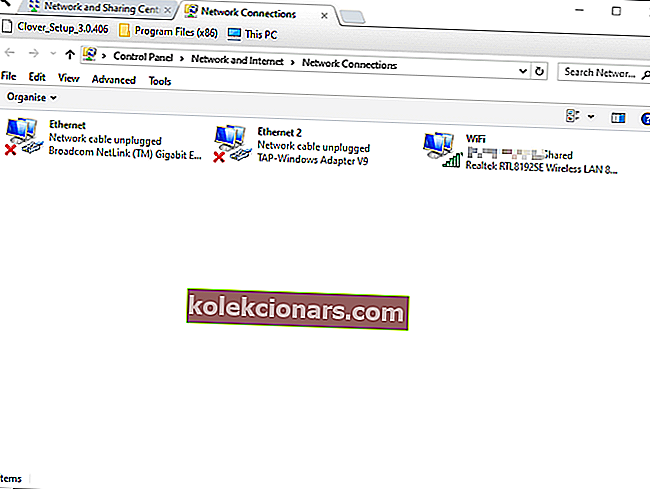
- Κάντε δεξί κλικ στη σύνδεση δικτύου και επιλέξτε Ιδιότητες .
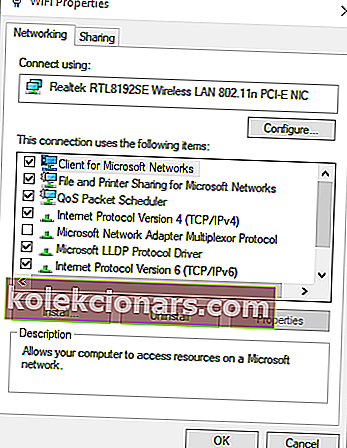
- Επιλέξτε Internet Protocol Version 4 (TCP / IPv4) στην καρτέλα Networking.
- Στη συνέχεια, κάντε κλικ στο κουμπί Ιδιότητες , το οποίο θα ανοίξει το παράθυρο στο στιγμιότυπο ακριβώς παρακάτω.
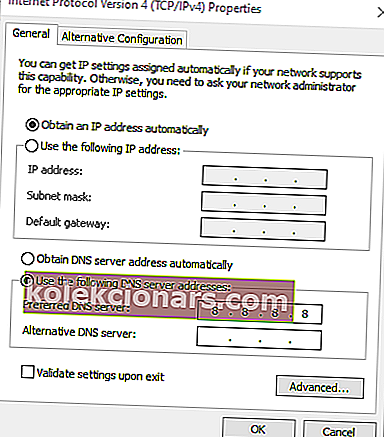
- Επιλέξτε το κουμπί επιλογής Χρήση των ακόλουθων διευθύνσεων διακομιστή DNS .
- Εισαγάγετε 8.8.8.8 στο πλαίσιο Προτιμώμενος διακομιστής DNS.
- Στη συνέχεια, εισαγάγετε 8.8.4.4 στο πλαίσιο Εναλλακτικός διακομιστής DNS όπως παρακάτω.
- Κάντε κλικ στο κουμπί ΟΚ .
2. Επαναφέρετε το τείχος προστασίας των Windows στην προεπιλογή
- Η επαναφορά του τείχους προστασίας του Windows Defender στην προεπιλογή ενδέχεται να διορθώσει το πρόβλημα για ορισμένους χρήστες. Ανοίξτε το βοηθητικό πρόγραμμα αναζήτησης πατώντας το πλήκτρο Windows + πλήκτρο πρόσβασης S.
- Εισαγάγετε το τείχος προστασίας του Windows Defender ως λέξη-κλειδί αναζήτησης.
- Κάντε κλικ στο Τείχος προστασίας του Windows Defender για να ανοίξετε τη μικροεφαρμογή του Πίνακα Ελέγχου.

- Κάντε κλικ στην επιλογή Επαναφορά προεπιλογών για να ανοίξετε το παρακάτω κουμπί.
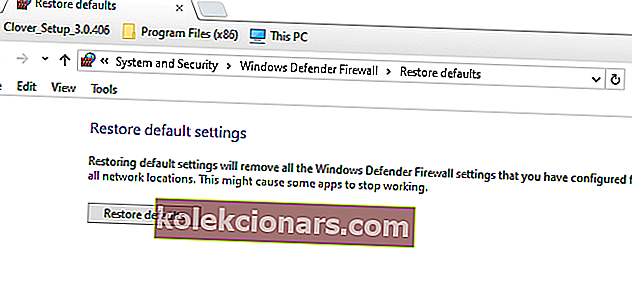
- Στη συνέχεια, κάντε κλικ στο κουμπί Επαναφορά προεπιλογών .
- Λάβετε υπόψη ότι ορισμένες εφαρμογές ενδέχεται να σταματήσουν να λειτουργούν μετά την επαναφορά του τείχους προστασίας από προεπιλογή. Άρα, ίσως αξίζει να ρυθμίσετε ένα σημείο Επαναφοράς Συστήματος προτού επαναφέρετε το τείχος προστασίας σε προεπιλογή μόνο σε περίπτωση.
Χρειάζομαι βοήθεια? Δείτε πώς μπορείτε να δημιουργήσετε ένα σημείο επαναφοράς συστήματος στα Windows 10.
3. Επαναφέρετε το δρομολογητή
Η επαναφορά του δρομολογητή είναι μια άλλη πιθανή ανάλυση. Απενεργοποιήστε και αποσυνδέστε το δρομολογητή για περίπου 15 λεπτά. Στη συνέχεια, συνδέστε ξανά το δρομολογητή και ενεργοποιήστε τον.

4. Επαναφέρετε το TCP / IP
- Οι χρήστες επιβεβαίωσαν επίσης ότι η επαναφορά TCP / IP μπορεί επίσης να διορθώσει τους ιστότοπους που δεν ανήκουν στην Google και δεν ανοίγουν. Ανοίξτε το μενού Win + X με το πλήκτρο πρόσβασης Win + X.
- Κάντε κλικ στη γραμμή εντολών (Διαχειριστής) για να ανοίξετε ένα αναβαθμισμένο παράθυρο γραμμής .
- Στη συνέχεια, εισαγάγετε τις ακόλουθες εντολές ξεχωριστά: netsh winsock reset catalog, netsh int ipv4 reset reset.log, netsh int ipv6 reset reset.log
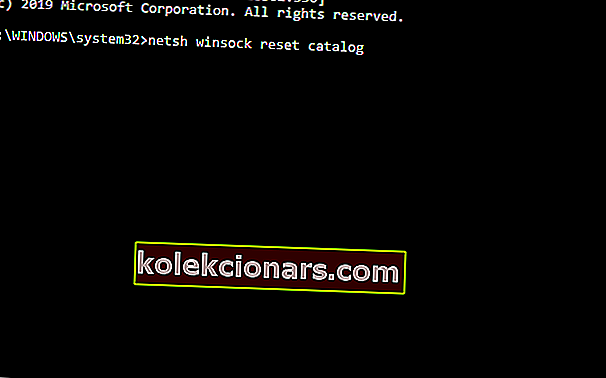
- Κλείστε τη γραμμή εντολών αφού εισαγάγετε καθεμία από τις παραπάνω εντολές.
- Στη συνέχεια, κάντε επανεκκίνηση των Windows.
Οι παραπάνω αναλύσεις θα διορθώσουν πιθανώς τους ιστότοπους που δεν ανήκουν στην Google και δεν ανοίγουν για τους περισσότερους χρήστες.
Εάν μόνο η Google λειτουργεί σε Wi-Fi, ίσως θελήσετε να δείτε αυτές τις διορθώσεις ή μη διστάσετε να μοιραστείτε τις δικές σας προτάσεις αντιμετώπισης προβλημάτων στην παρακάτω ενότητα σχολίων.
Συχνές ερωτήσεις: Το Διαδίκτυο είναι συνδεδεμένο, αλλά λειτουργούν μόνο το google και το youtube
- Μπορεί να συνδεθεί μόνο σε ιστότοπους Google;
Εάν το Διαδίκτυο είναι συνδεδεμένο, αλλά φορτώνουν μόνο ιστότοποι google, ίσως θελήσετε να αλλάξετε τις ρυθμίσεις DNS ή να επαναφέρετε το TCP / IP χρησιμοποιώντας την αυξημένη γραμμή εντολών. Ακολουθεί ένας αναλυτικός οδηγός που θα σας βοηθήσει με τα βήματα.
- Γιατί ορισμένοι ιστότοποι δεν φορτώνουν στο Chrome;
Το πρώτο πράγμα που πρέπει να κάνετε είναι να τερματίσετε όλες τις διαδικασίες του Google Chrome από τη Διαχείριση εργασιών και να δείτε εάν αυτό βοηθά. Ρίξτε μια ματιά σε έναν πλήρη οδηγό ειδικών σχετικά με τον τρόπο αντιμετώπισης του Google Chrome που δεν φορτώνει σωστά τις σελίδες.
- Τι κάνετε όταν ένας ιστότοπος δεν φορτώνει;
Δοκιμάστε να εκκαθαρίσετε την προσωρινή μνήμη σας ή εξετάστε το ενδεχόμενο να μεταβείτε σε διαφορετικό πρόγραμμα περιήγησης.
Σημείωση του συντάκτη: Αυτή η ανάρτηση δημοσιεύθηκε αρχικά τον Σεπτέμβριο του 2019 και έκτοτε ανανεώθηκε και ενημερώθηκε τον Αύγουστο του 2020 για φρεσκάδα, ακρίβεια και πληρότητα.